오늘은 갤럭시 핸드폰에서 사진 촬영 후에 사진에 포함되어 있는 날짜 및 시간 정보를 변경하는 방법을 알아보려고 한다. 갤럭시 핸드폰 카메라로 촬영하면 사진정보에 날짜와 시간이 기록된다. 우리는 이 기록을 보고 다양하게 활용할 수 있다. 하지만 가끔 이 정보를 변경할 필요가 있다고 느낄 때가 있을 것이다. 예를 들면 해외에 나가서 현지 시간으로 핸드폰 설정이 맞춰진 상태에서 사진촬영을 했으나 국내로 돌아와서 다시 국내 기준으로 변경하고 싶은 경우일 것이다. 또 자신의 일상정보를 다른 사람에게 노출시키고 싶지 않은 경우도 있을 것이다. 이럴 때는 사진 속에 포함된 날짜 시간 정보를 변경할 수 있다. 아래에서 자세히 알아보자.
사진 촬영한 날짜 시간 정보 변경
1. 정보 변경하려는 사진을 클릭해서 연다.
2. 사진 하단의 i 모양의 아이콘을 클릭한다.

3. 그럼 화면 아래에 사진 촬영정보가 보이는데 여기서 편집을 클릭한다.

4. 그럼 사진의 상세정보 페이지로 연결되는데 여기서 날짜 시간 정보를 클릭한다.
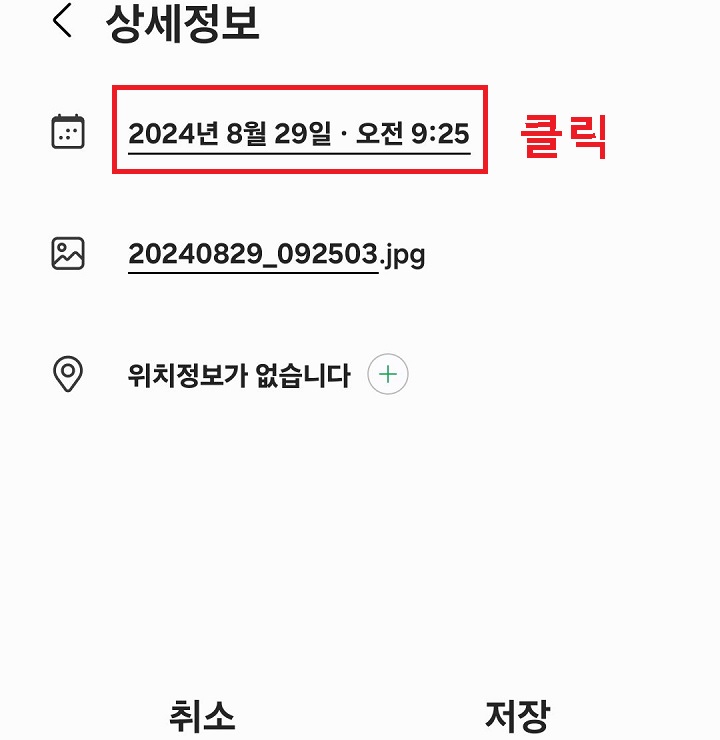
5. 화면 하단에 변경 창이 생기는데 날짜 탭을 선택하고 날짜를 변경해본다.
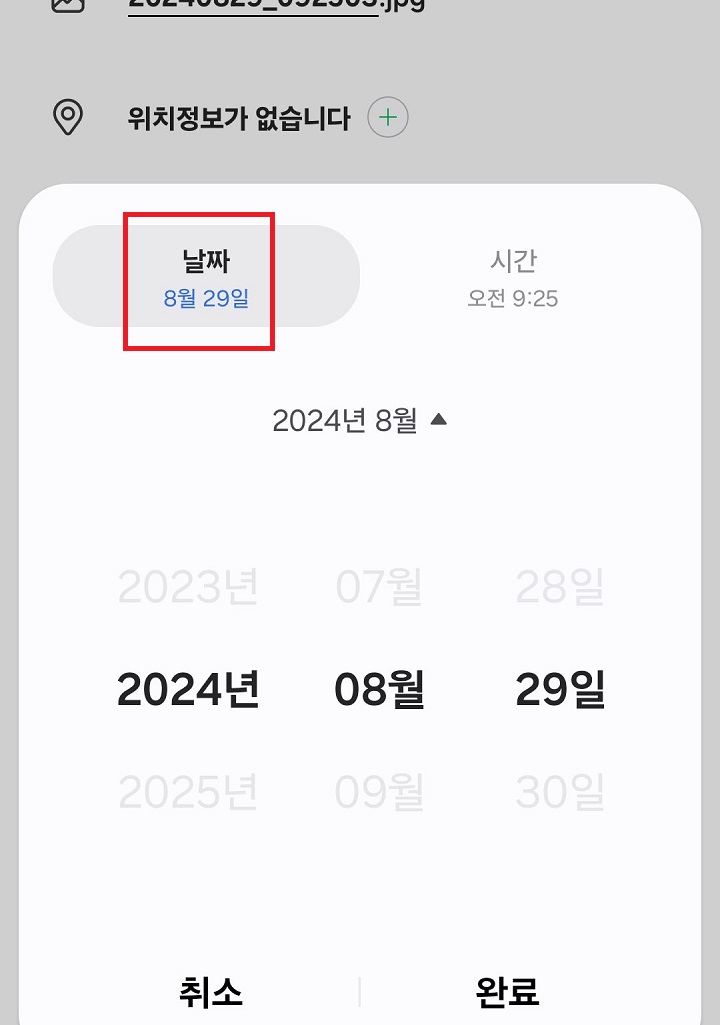
6. 실제로 다른 날짜로 변경해 보았다. 아래 사진에서는 하루 전으로 변경했다.
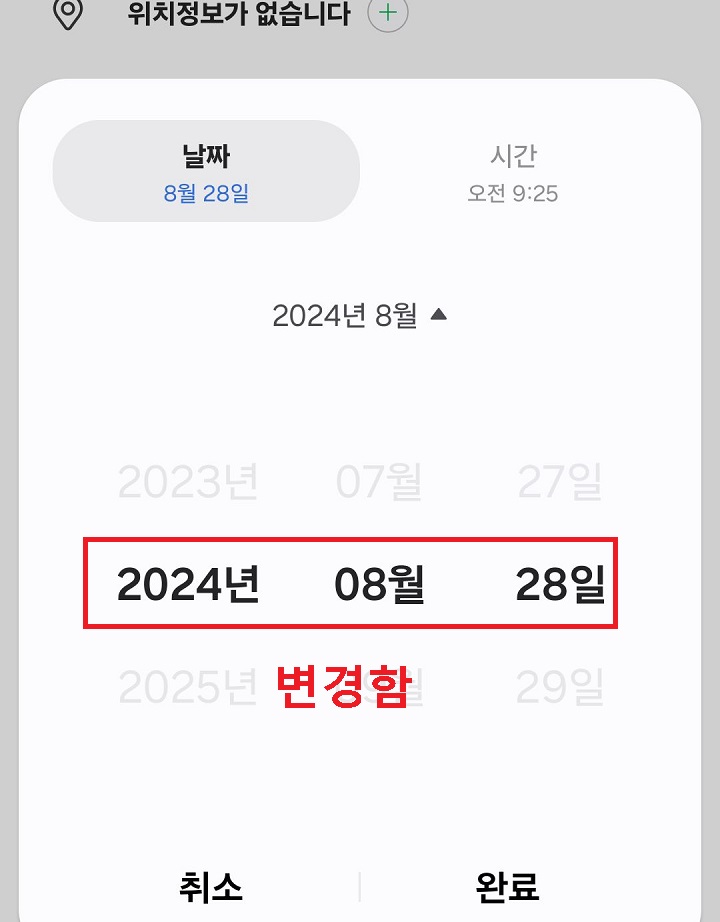
7. 이번에는 시간 변경 탭을 선택 후 시간을 변경해 본다.
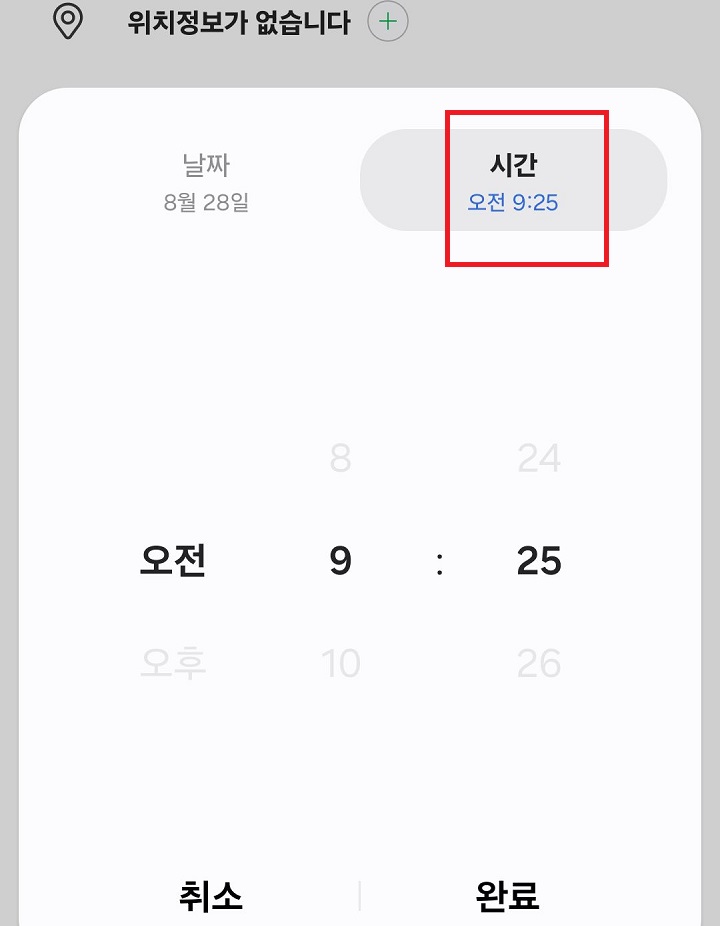
8. 새로운 시간으로 변경해 보았다.
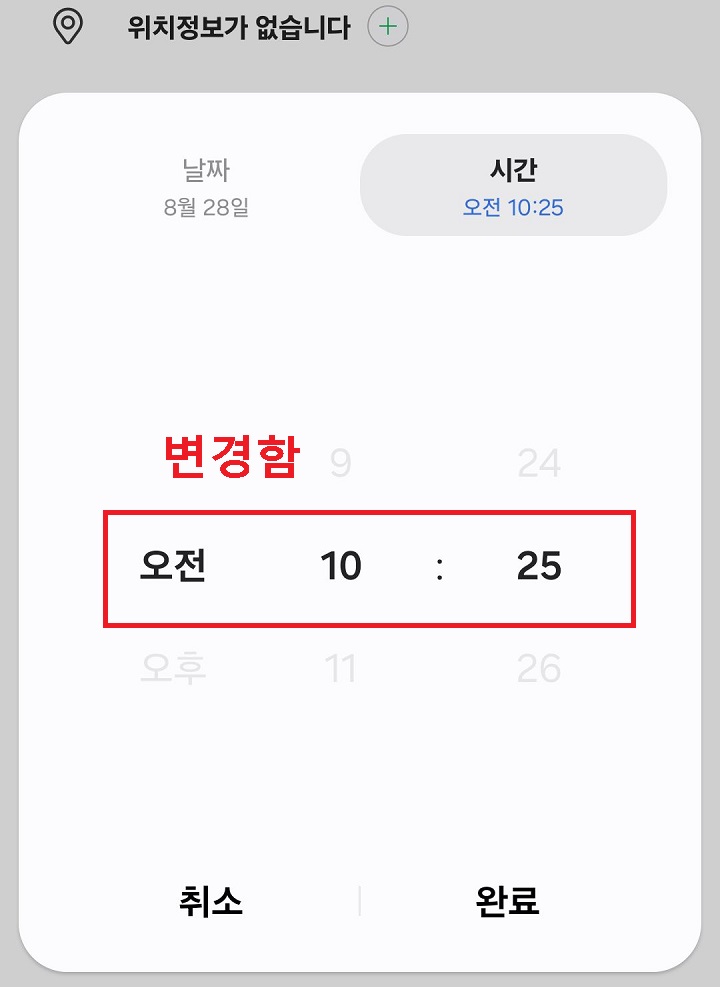
9. 날짜와 시간 정보 변경이 끝났다면 화면 아래에서 완료를 클릭한다.
10. 그럼 상세정보 화면에 날짜와 시간이 변경된 것이 보인다. 잘되었는지 확인 후 저장을 클릭하면 변경된다.
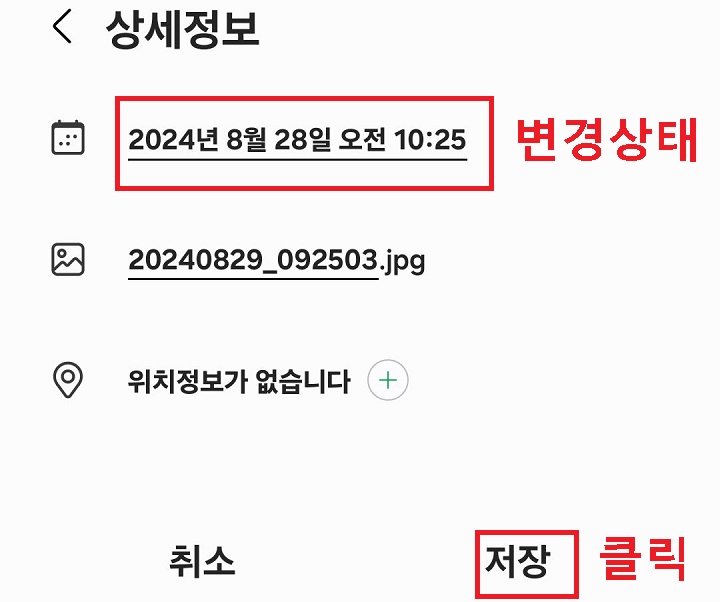
11. 위 10번의 사진에서 날짜 시간 정보 바로 아래에 있는 파일명이 거슬릴 수 있다. 파일명이 날짜와 시간으로 정해지기 때문이다. 이것도 문제없다. 만약 이것도 변경하기 원한다면 위에서 변경한 방법과 동일하게 클릭 후 수정하고 저장하면 된다.
지금까지 갤럭시 핸드폰에서 사진 촬영 후에 사진정보에 포함된 날짜와 시간 정보를 변경하는 방법을 알아보았다. 클릭 몇 번만으로 어렵지 않게 변경할 수 있다. 자신에 맞는 정확한 사진정보를 소유하고 싶으신 분들에게는 위의 방법이 매우 유용하게 활용될 것이다. 어렵지 않은 방법이므로 지금 바로 사진을 열고 수정해서 저장해 보자. 바로 결과물을 확인할 수 있다.
'공부하자' 카테고리의 다른 글
| 문자 메시지 내용을 카톡으로 보내기 공유 방법 (0) | 2024.08.29 |
|---|---|
| 갤럭시 핸드폰 사진 이름 파일명 변경 방법 (0) | 2024.08.29 |
| 유튜브 와이파이에서만 재생 작동 방법 (0) | 2024.08.28 |
| 갤럭시 사진 날짜 시간 표시 삭제 방법 (0) | 2024.08.28 |
| 카톡 채팅방에서 영어(외국어)를 한국어로 번역 방법 (0) | 2024.08.28 |



